Fordern Sie einen mehrstufigen Standortimport an
Ziel
Zur Anfrage an Procore, um einen Import Ihrer mehrstufigen Standorte durchzuführen.
Hintergrund
Zu Beginn eines Projekts können Sie Ihre eigene Hierarchie durchführen oder anfordern, dass Ihre Standorthierarchie in großen Mengen zum Admin-Tool Ihres Projekts hinzugefügt wird. Auf diese Weise können Sie Ihrem Projekt so viele mehrstufige Standorte hinzufügen, wie Sie benötigen, ohne dass Sie jeden Standort und Nebenstandort manuell in Procore hinzufügen müssen .
Wichtige Hinweise
- Erforderliche Benutzerberechtigungen:
- „Admin“-Berechtigungen für das Admin-Tool auf Projektebene.
- Zusätzliche Informationen:
- Es gibt keine Möglichkeit, diesen Import rückgängig zu machen. Bitte überprüfen Sie Ihre Daten sorgfältig, bevor Sie Ihre Importanfrage an Procore senden.
- Importe können nur zum Hinzufügen von Standorten verwendet werden. Ihr Import bearbeitet oder löscht keine vorhandenen Standorte in Ihrem Projekt.
Hinweis: Nachdem Ihre Standorte erfolgreich in Procore importiert wurden, können Sie Änderungen an einem Standort in der Procore-Anwendung vornehmen. Siehe Bearbeiten von abgestuften Standorten. - Alle Duplikate bei Ihrem Import werden ignoriert.
- Sie können den Importvorgang beschleunigen, indem Sie Ihren eigenen Standortimport mit der Procore Imports-App durchführen. Weitere Informationen finden Sie unter Standorte in Ihr Admin-Tool auf Projektebene importieren ( Procore Imports ).
Schritte
- Laden Sie die Importvorlage herunter: import-locations.xlsx.
Hinweis: Sie können die Vorlage auch von der Seite Speicherorte des Administrations-Tools auf Projektebene unter Projekteinstellungen in der Procore-Webanwendung herunterladen. - Vervollständigen Sie die Importvorlage.
- Sie müssen beim Erstellen Ihrer Standorte vom größten zum kleinsten arbeiten. Beginnen Sie mit dem Standort der ersten Stufe (z. B. "Gebäude 1") und fügen Sie dann jeden Nebenstandort hinzu, bis jede Stufe ausgeschrieben ist (z. B. "Stockwerk 1, Einheit 101, Hauptschlafzimmer"). Siehe das Bild unten der empfohlenen Reihenfolge.
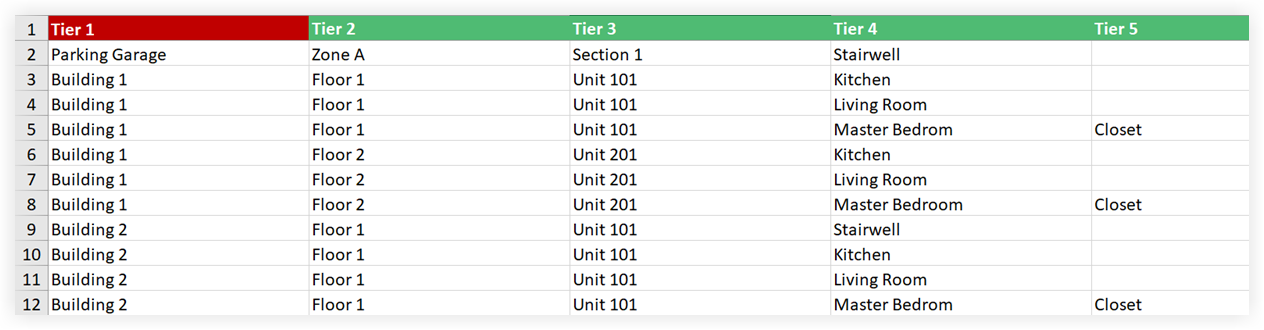
- Sie müssen beim Erstellen Ihrer Standorte vom größten zum kleinsten arbeiten. Beginnen Sie mit dem Standort der ersten Stufe (z. B. "Gebäude 1") und fügen Sie dann jeden Nebenstandort hinzu, bis jede Stufe ausgeschrieben ist (z. B. "Stockwerk 1, Einheit 101, Hauptschlafzimmer"). Siehe das Bild unten der empfohlenen Reihenfolge.
- Beachten Sie beim Ausfüllen der Vorlage Folgendes:
- Stellen Sie sicher, dass Sie mit der ersten Ebene beginnen, fügen Sie dann die erste Ebene mit der zweiten Ebene hinzu und fügen Sie dann die erste Ebene mit der zweiten Ebene und der dritten Ebene hinzu usw.
- Stellen Sie sicher, dass keine leeren Zeilen vorhanden sind.
- Stellen Sie sicher, dass keine zusätzlichen leeren Spalten hinzugefügt wurden. Spalten mit weiteren Ebenen können mit Kopfzeilen hinzugefügt werden, aber keine Spalten dürfen rechts oder links vollständig leer sein.
- Suchen Sie nach Sonderzeichen/versteckten Zeichen. Viele Benutzer werden ihre Informationen aus Microsoft Word in Excel kopieren/einfügen. Die Interpretation der unten aufgeführten Symbole ist zwischen den beiden Anwendungen unterschiedlich und führt zu Importfehlern. Es ist wichtig, vor dem Import alle falschen Symbole zu korrigieren. Versteckte Zeichen können (in den meisten Fällen) gefunden und korrigiert werden, indem alle Daten kopiert, der Text in Notepad eingefügt und dann aus Notepad kopiert und in die .xlsx-Datei eingefügt wird. Achten Sie auf die richtige Platzierung der Informationen.
- , (Komma)
- - (Bindestrich)
- / (Bindestrich)
- 1/2 (Schrägstrich)
- " (Doppelzitat)
- ' (Apostroph)
- ` (schwerer Akzent)
- Wichtig: Geben Sie „>“ nicht in den Standorttitel einer Stufe ein (z.B. „Etage>1“ oder „Etage 1>Badezimmer“). Diese Ebenen werden als Ebenentrennzeichen übersetzt und führen dazu, dass der Import fehlschlägt.
-
Nachdem Sie die Importvorlage gemäß den obigen Überlegungen ausgefüllt haben, senden Sie Ihre Importdatei an Ihren Procore-Ansprechpartner oder imports@procore.com. Wenn diese Person mit der Überprüfung fertig ist, wird sie sich mit Ihnen in Verbindung setzen, damit Sie bestätigen können, dass alles zu Ihren Gunsten ist.

